Cum dezactivați miniaturile de ecran flotante pe macOS
Imaginile de pe MacOS sunt grozave; sunt o caracteristică încorporată care acoperă cele mai multe nevoi de captură de ecran, iar capturile de ecran sunt ele însele prin calitate. Dacă aveți un ecran retină, capturile de ecran pe care le faceți nu îl vor declasa. macOS are de asemenea aplicația Previzualizare care poate deschide cele mai comune tipuri de fișiere. Puteți să o utilizați pentru a adota capturi de ecran, printre altele, iar utilizatorii tind să o folosească doar în acest scop. În Mojave, Apple a adăugat o nouă caracteristică prin care, atunci când faceți capturi de ecran, veți primi miniaturi de ecran plutitoare în colțul din dreapta jos al ecranului. Dacă faceți clic pe această miniatură, aceasta se deschide în modul de editare. Dacă o ignorați, aceasta dispare după câteva secunde și ecranul este salvat. iOS 12 are o caracteristică similară, însă diferența este că, pe macOS, puteți dezactiva miniaturile de ecran plutitoare.
Dezactivați capturile de ecran plutitoare
Deschideți Lauchpad făcând clic pe pictograma rachetă din Dock sau prin intermediul degetului mare + cu trei degete de pe trackpad. În Launchpad, căutați folderul „Altele” și deschideți-l. În interior, veți găsi un utilitar numit Screenshots. Apasă-l.

Făcând clic pe utilitarul Screenshot, se va deschide interfața de captură pe care în mod normal nu o vedeți când faceți capturi de ecran prin intermediul comenzilor rapide de la tastatură. Veți vedea o bară în partea de jos, chiar deasupra docului. În această bară, faceți clic pe butonul Opțiuni și debifați opțiunea „Afișare miniatură flotantă”. Apăsați Escape pentru a ieși din utilitate.

Este tot ce trebuie să faci. Când faceți o captură de ecran următoare, aceasta va fi salvată automat în locația implicită.
Apple și-a schimbat oarecum funcția de captură de ecran. Acum este mai ușor să schimbați locul în care sunt salvate aceste capturi de ecran. Înainte, pe versiunile mai vechi de macOS, schimbarea locurilor în care s-au salvat capturile de ecran era necesară rularea unei comenzi Terminal. Dacă doriți să schimbați formatul în care este salvată o captură de ecran, trebuie să utilizați în continuare o comandă Terminal, dar PNG este într-adevăr cea mai bună pentru a utiliza capturi de ecran de bună calitate.
Instrumentul de ecran acceptă în continuare doar trei moduri de captare de ecran de bază, dar acum puteți activa / dezactiva captarea cursorului mouse-ului și, mai important, puteți utiliza, de asemenea, același utilitar pentru a înregistra screencast. Utilizatorii au avut opțiunea de a utiliza QuickTime pentru a înregistra emisiuni de ecran, dar spre deosebire de celelalte aplicații de stocare ale Apple, QuickTime nu este aplicația preferată a nimănui pentru nimic.
Puteți să adnotați capturi de ecran după ce le-ați luat chiar și după ce ați dezactivat miniaturile de captură flotante. Modul de editare a fost practic opțiunile de editare disponibile în aplicația Previzualizare, așa că tot ce trebuie să faceți este să deschideți o captură de ecran în Previzualizare și să o editați acolo.
Căutare
Postări Recente
Transferați muzică și videoclipuri pe iPhone fără iTunes [Giveaway]
Atâta timp cât am iubit iPhone-ul, am urât iTunes cu o răzbunare. A...
Funcții noi în Firefox 38 pentru desktop și Android
Firefox 38 este în curs, iar versiunea aduce câteva caracteristici ...
Blotter: Vizualizați programul iCal To-Dos, Evenimente și săptămână pe desktop [Mac]
Am revizuit recent o aplicație plătită, Mindful, care poate puneți ...

![Transferați muzică și videoclipuri pe iPhone fără iTunes [Giveaway]](/f/0178579c0ceb9d0e20b10fcabc6bcef2.jpg?width=680&height=100)
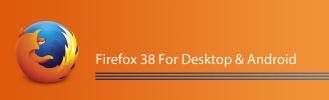
![Blotter: Vizualizați programul iCal To-Dos, Evenimente și săptămână pe desktop [Mac]](/f/e48487ce3ce2041a6914532d7cf399d3.jpg?width=680&height=100)